win10系统发布到win11隔了也是有一段时间了,很多人都用腻了win10想装win11的预览版,但是很多人不知道小白一键重装系统win11怎么操作。接下来小编就和大家分享小白一键重装在线安装教程,感兴趣的小伙伴们快来看看吧!
1、首先我们要下载win11镜像文件,在小白一键重装系统微信公众号回复windows11即可获取镜像文件。

2、然后打开小白一键重装系统,点击备份还原,然后选择自定义还原扫描出我们下载好的win11系统。
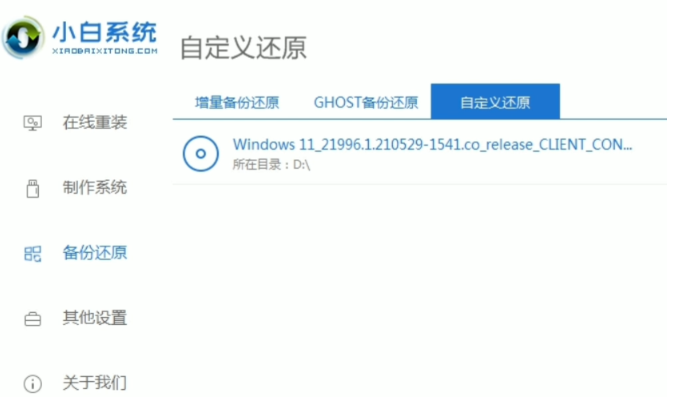
3、因为系统目前在软件里的名字是显示的win10,实际上系统是win11的文件,在出现的系统当中我们选择win10专业版安装即可。
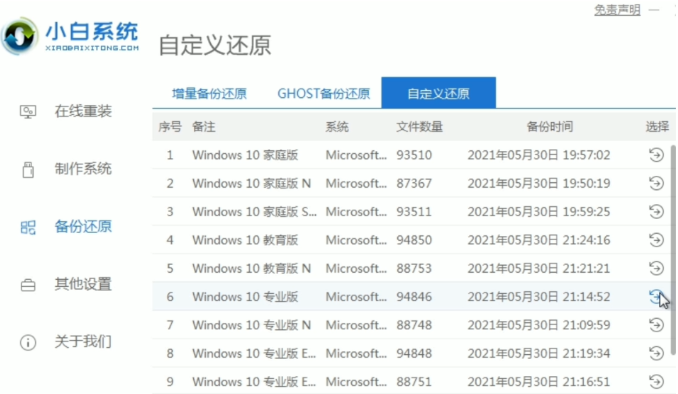
4、接着跟着软件提示完成一系列的操作后重启电脑。
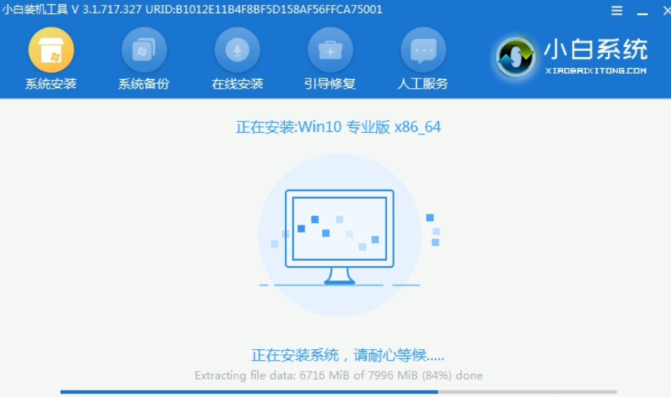
5、接下来自行完成一系列的基础设置即可。

6、操作完上述的基本设置后电脑会再次重启,等待一小段时间就行了。

7、系统安装完成后来到windows11桌面,可以开始使用了。
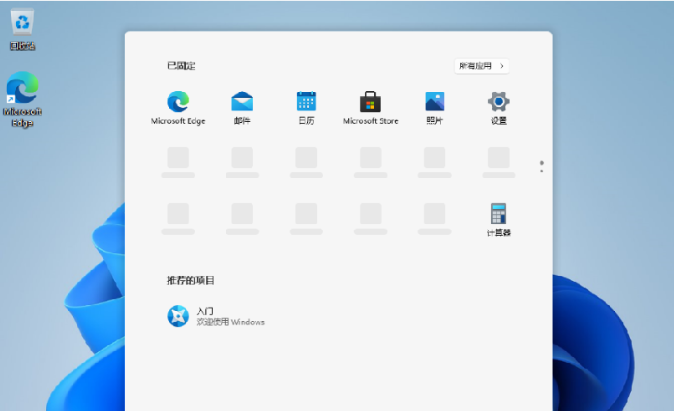
以上就是小编整理的小白一键重装系统win11的详细教程。希望能帮助大家学会小白一键重装系统在线安装。





